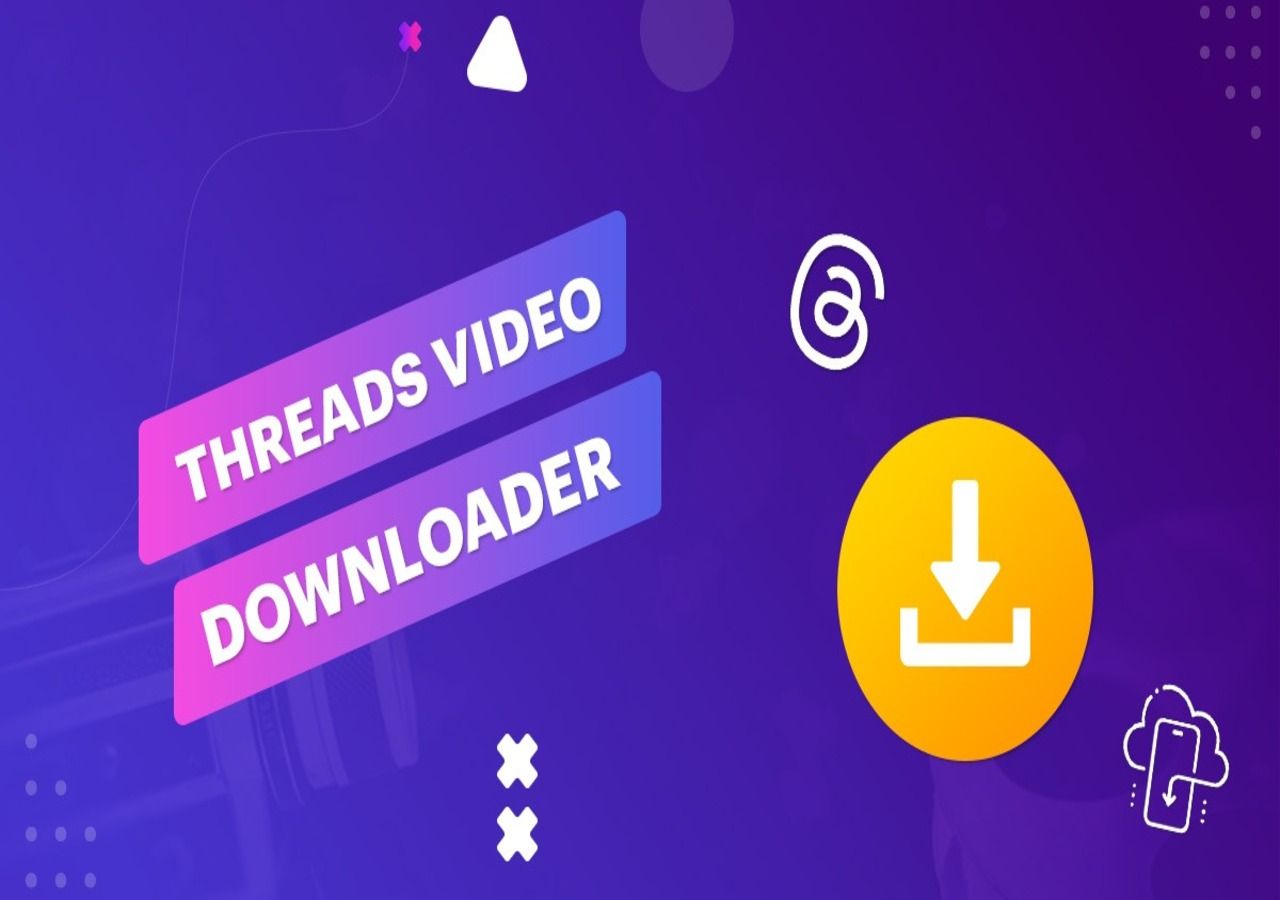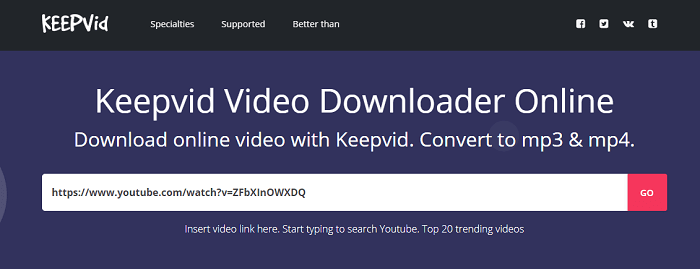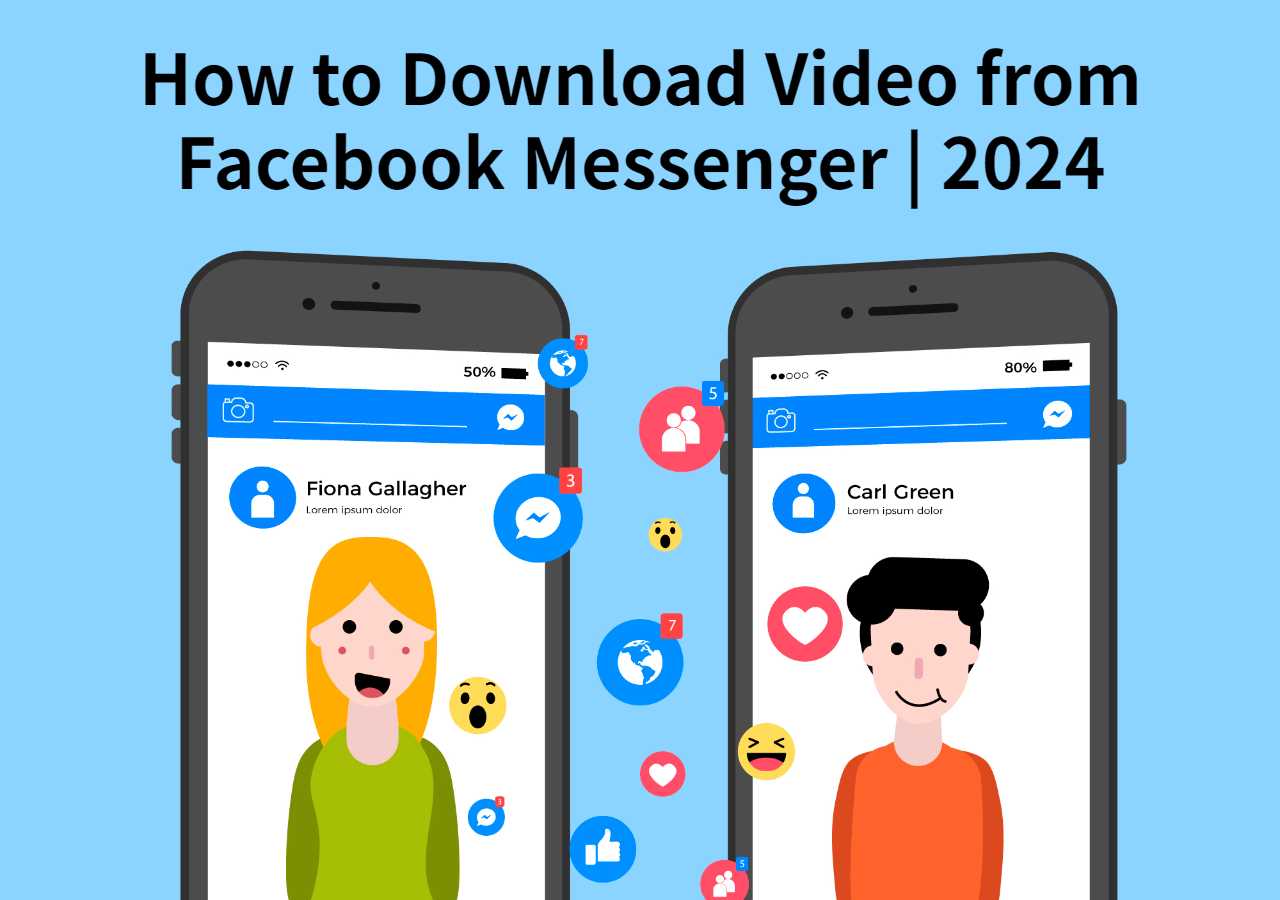-
![]()
Lionel
Lionel est passionné de technologie informatique, il fait partie de l'équipe EaseUS depuis 8 ans, spécialisé dans le domaine de la récupération de données, de la gestion de partition, de la sauvegarde de données.…Lire la suite -
![]()
Nathalie
Nathalie est une rédactrice chez EaseUS depuis mars 2015. Elle est passionée d'informatique, ses articles parlent surtout de récupération et de sauvegarde de données, elle aime aussi faire des vidéos! Si vous avez des propositions d'articles à elle soumettre, vous pouvez lui contacter par Facebook ou Twitter, à bientôt!…Lire la suite -
![]()
Mélanie
Mélanie est une rédactrice qui vient de rejoindre EaseUS. Elle est passionnée d'informatique et ses articles portent principalement sur la sauvegarde des données et le partitionnement des disques.…Lire la suite -
![]()
Arnaud
Arnaud est spécialisé dans le domaine de la récupération de données, de la gestion de partition, de la sauvegarde de données.…Lire la suite -
![]()
Soleil
Soleil est passionnée d'informatique et a étudié et réalisé des produits. Elle fait partie de l'équipe d'EaseUS depuis 5 ans et se concentre sur la récupération des données, la gestion des partitions et la sauvegarde des données.…Lire la suite -
![]()
Flavie
Flavie est une rédactrice qui vient de rejoindre EaseUS. Elle est passionnée d'informatique et ses articles portent principalement sur la sauvegarde des données et le partitionnement des disques.…Lire la suite -
![]()
Aveline
Aveline est une nouvelle rédactrice chez EaseUS. Elle est une passionnée de technologie. Ses articles se concentrent principalement sur la récupération de données et les outils multimédias, domaines dans lesquels elle apporte son expertise approfondie.…Lire la suite
Sommaire
0 Vues |
0 min lecture
Récemment, nous avons reçu des demandes de certains utilisateurs de Youtube désirant un article sur la façon de télécharger une vidéo Youtube avec les sous titres. La plupart étant des monteurs vidéo, des doubleurs de voix ou des traducteurs qui ont besoin de télécharger un fichier de sous-titres pour l'étudier et le traduire. Si vous êtes l'un des ces utilisateurs, alors vous êtes au bon endroit puisque ce post est spécialement dédié à ceux qui veulent récupérer les sous titres Youtube. Lisez la suite pour en apprendre plus.
Lisez également: Les 8 meilleurs téléchargeurs de vidéos YouTube 4K.
Solution 1. Comment télécharger sous titres Youtube avec EaseUS Video Downloader
Pour télécharger une vidéo Youtube avec les sous titres, vous aurez besoin d'un téléchargeur vidéo facile à utiliser comme EaseUS Video Downloader. A l'aide de ce programme, vous pouvez facilement enregistrer une vidéo YouTube avec ses sous-titres ou ses sous-titres codés (CC). Outre YouTube, d'autres sites Web comme Vimeo, Facebook, Twitter, Instagram, etc. sont également pris en charge. En plus de cela, ce logiciel vous propose d'autre fonctionnalités, notamment:
- Télécharger des vidéos YouTube au format MP4/MP3/WAV.
- Convertir vidéo en MP3 (n'importe quelle vidéo).
- Télécharger plusieurs vidéos à la fois.
- Enregistrer les vidéos 8K/4K/HD.
Pour télécharger des vidéos YouTube avec des sous-titres:
Télécharger pour Win
100% Sécurisé
Télécharger pour Mac
100% Sécurisé
Etape 1. Lancez EaseUS Video Downloader, allez dans l'onglet « Recherche rapide », collez l'adresse de la vidéo que vous voulez télécharger dans la barre de recherche et cliquez sur « Chercher ».
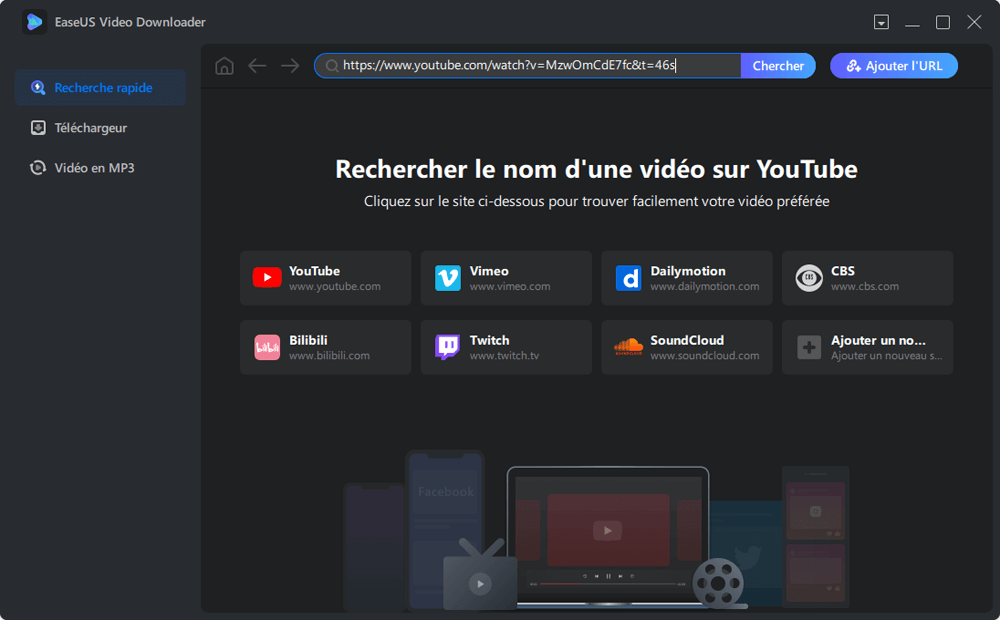
Etape 2. Ensuite, votre vidéo s'affichera avec un bouton de téléchargement, cliquez sur le bouton « Télécharger » pour continuer.
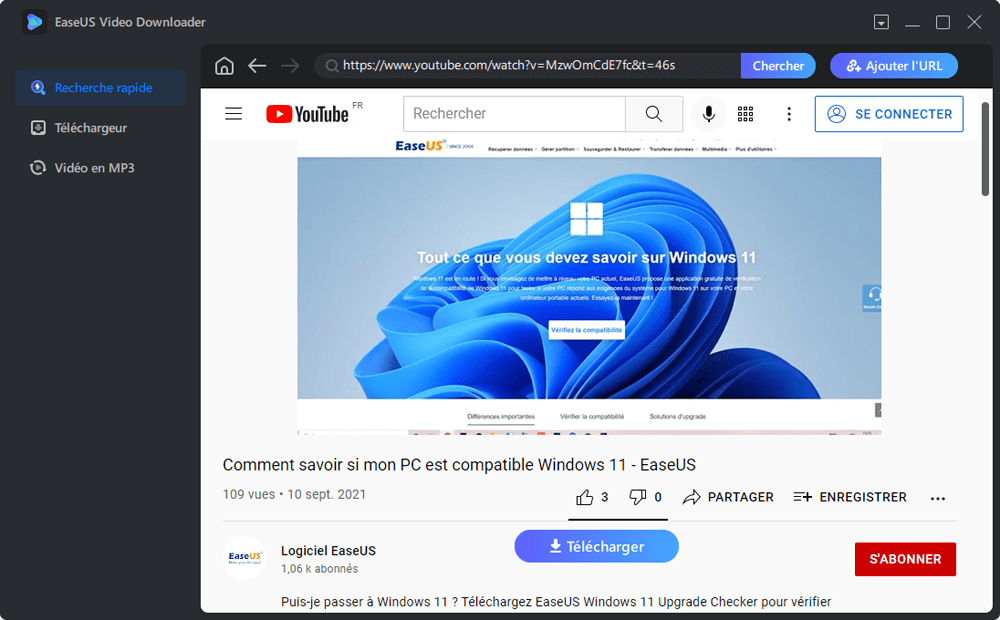
Etape 3. Une boîte de dialogue de paramétrage s'affiche. Vous pouvez y régler la résolutions et le format de cette vidéo parmi les options. Si la vidéo YouTube originale est accompagnée de sous-titres, vous pouvez télécharger les sous-titres en spécifiant l'option de langue. Ensuite, cliquez sur « Télécharger » pour commencer le téléchargement.
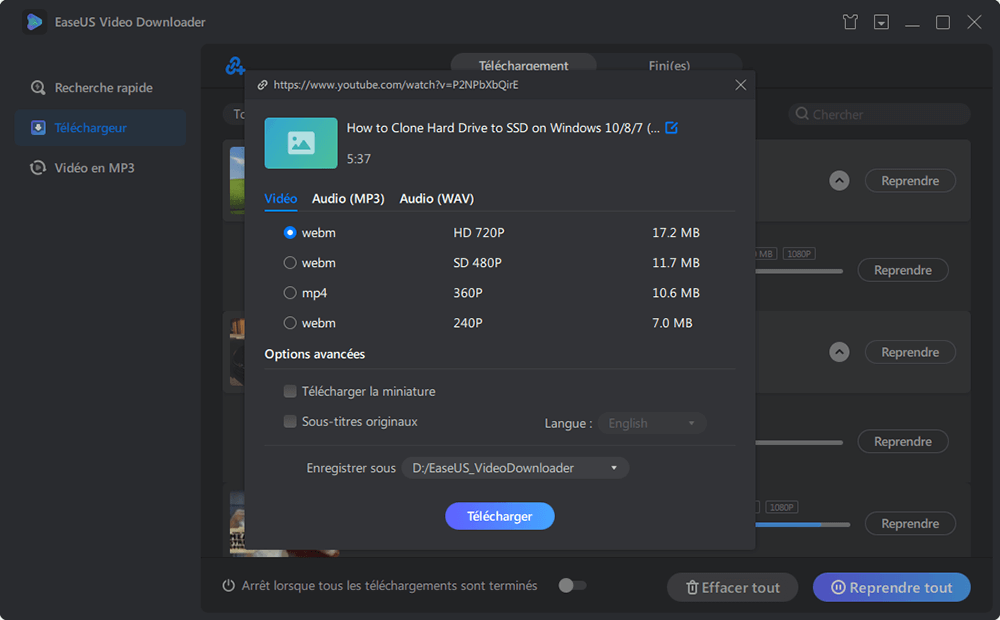
Etape 4. Attendez que le processus soit terminé, puis cliquez sur « Ouvrir » à côté de votre vidéo si vous souhaitez l'ouvrir.
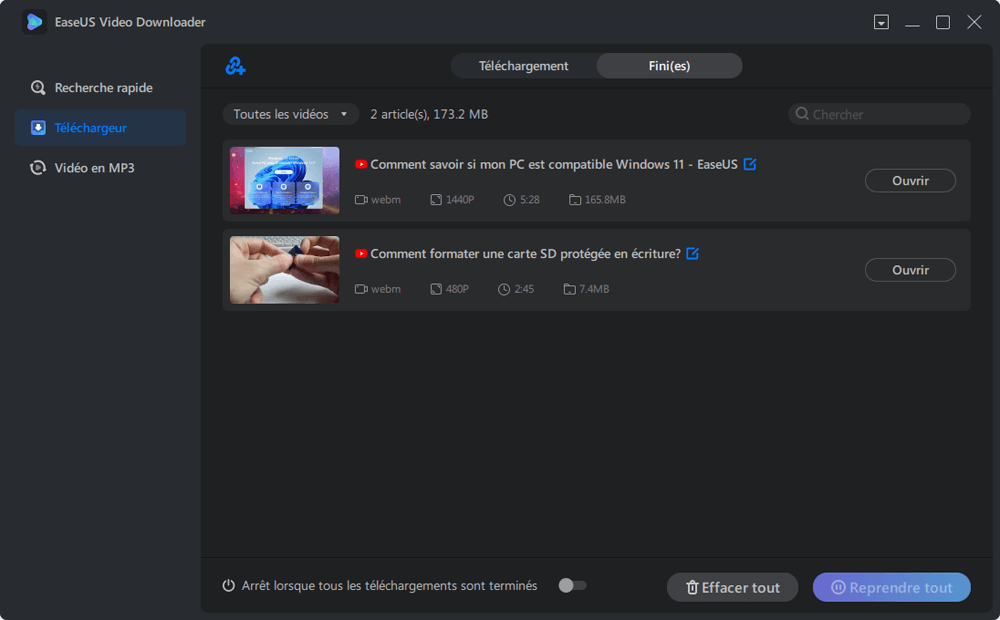
Solution 2. Télécharger des vidéos YouTube sous-titrées avec un téléchargeur de sous-titres
De même, vous pouvez utiliser certains téléchargeurs de sous-titres en ligne pour telecharger une video Youtube avec ses sous titres. Il existe une variété d'options quand il s'agit de téléchargeurs en ligne. Ici, nous allons vous présenter l'outil SaveSubs.
SaveSubs est un téléchargeur de sous-titres en ligne qui vous permet de télécharger des sous-titres depuis des dizaines de sites Web comme YouTube, Viki, Dailymotion et Facebook. L'utilisation de ce téléchargeur en ligne est assez simple. Tout ce que vous avez à faire est de copier l'URL de la vidéo que vous souhaitez télécharger et de la coller dans la boîte de téléchargement. Si vous souhaitez l'essayer dès maintenant, vous pouvez suivre cette adresse: https://savesubs.com/.
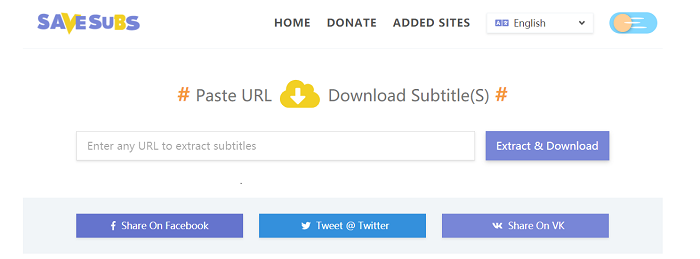
Solution 3. Comment télécharger la transcription de YouTube en texte/SRT
Si vous souhaitez télécharger uniquement la transcription de YouTube, vous pouvez appliquer la méthode suivante.
Etape 1. Trouvez une vidéo YouTube avec des sous-titres > Cliquez sur les trois points sous la vidéo à droite.
Etape 2. Ensuite, trois options s'offrent à vous: Signaler, Ouvrir l'onglet "Transcription", Ajouter des traductions > Cliquez simplement sur "Ouvrir l'onglet Transcription", ce qui ouvrira une transcription de la vidéo dans une fenêtre.
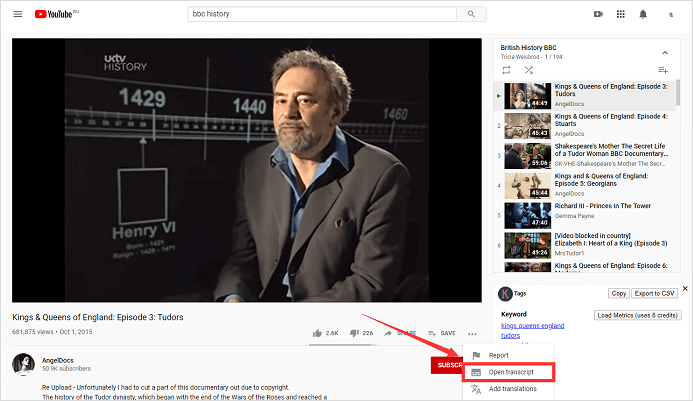
Etape 3. Créez un document sur votre ordinateur pour l'utiliser par la suite.
Etape 4. Mettez en évidence le texte de la transcription en faisant glisser la barre de défilement à droite de la boîte de transcription.
Etape 5. Copiez et collez la transcription dans votre document.
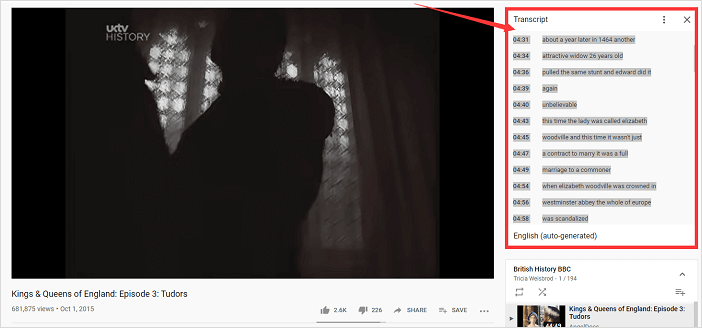
Note: Si vous voulez télécharger les sous titres d une vidéo Youtube en format SRT, vous pouvez copier la transcription dans Notepad ou TextEdit puis appuyer sur "Enregistrer". Dans la liste déroulante, sélectionnez "Tous les fichiers", puis tapez un nom pour le fichier et ajoutez .srt à la fin.
Solution 4. Comment enregistrer les sous-titres des vidéos YouTube
Outre le téléchargement de vidéos YouTube avec sous-titres, vous pouvez également récupérer les sous titres Youtube en enregistrant les vidéos avec EaseUS RecExperts - un enregistreur d'écran Windows. Après l'enregistrement, vous pouvez ajouter des textes, des lignes, des flèches et d'autres annotations sur les vidéos. Cette fonction est utile aux étudiants, aux traducteurs et à tous ceux qui ont besoin de prendre des notes sur les sous-titres.
Cela semble vous convenir? Alors téléchargez EaseUS RexExperts sur votre ordinateur et suivez notre guide pour enregistrer des vidéos YouTube sur un ordinateur.
Télécharger pour Win
100% Sécurisé
Télécharger pour Mac
100% Sécurisé
En conclusion
En utilisant nos quatre solutions de base proposées dans ce guide, vous pouvez télécharger des vidéos YouTube sous-titrées en toute facilité. La première astuce est la plus recommandée en raison de sa vitesse de téléchargement, sa facilité d'utilisation et son taux de réussite élevé. La deuxième consiste à télécharger les sous-titres en ligne, qui est pratique mais peut présenter des erreurs. Si vous souhaitez obtenir les sous-titres textuels d'un YouTube, vous pouvez télécharger directement la transcription via YouTube.
Si aucune de ces trois méthodes citées ne répond à vos besoins, vous pouvez envisager d'utiliser un enregistreur d'écran comme EaseUS RecExperts pour faire le travail.
Avertissement :
Le téléchargement de vidéos en ligne peut enfreindre les règles de la plateforme et les lois sur les droits d'auteur. Assurez-vous que vous disposez des droits sur la vidéo, d'une licence pour la télécharger ou de l'autorisation du détenteur des droits.